Über Zahnrad – Backoffice – Buchhaltung gelangen Sie in Ihre buchhalterische Zentrale.
Zuerst steht hier das Kassenbuch. Das Kassenbuch ist die kontierte Zusammenfassung aller Buchungen im Zeitraum pro Tagesabschluss, inklusive einer Zusammenfassung pro Konto. Bitte selektieren Sie zuerst oben links den gewünschten Zeitraum und klicken Sie auf selektieren. Das Kassenbuch wird nun so angezeigt, dass jeder Tag für sich abgeschlossen die Gesamtumsätze samt Einnahmen, Ausgaben, Buchungskonten, dem Steuersatz und dem Tagessaldo anzeigt.
Ähnlich wie hier:
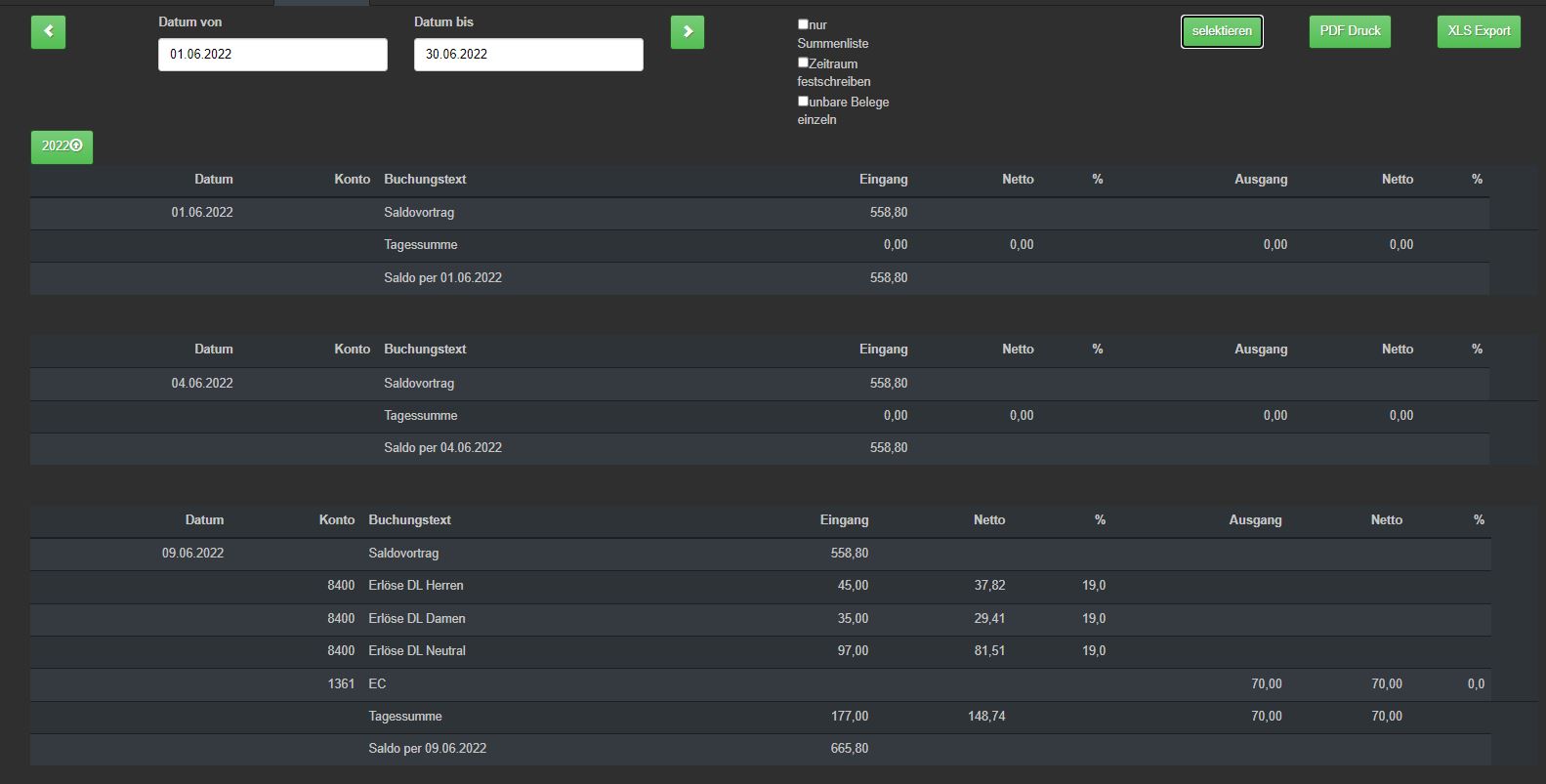
Ganz unten am Ende dieser Liste finden Sie eine Zusammenfassung für den ausgewählten Zeitraum:
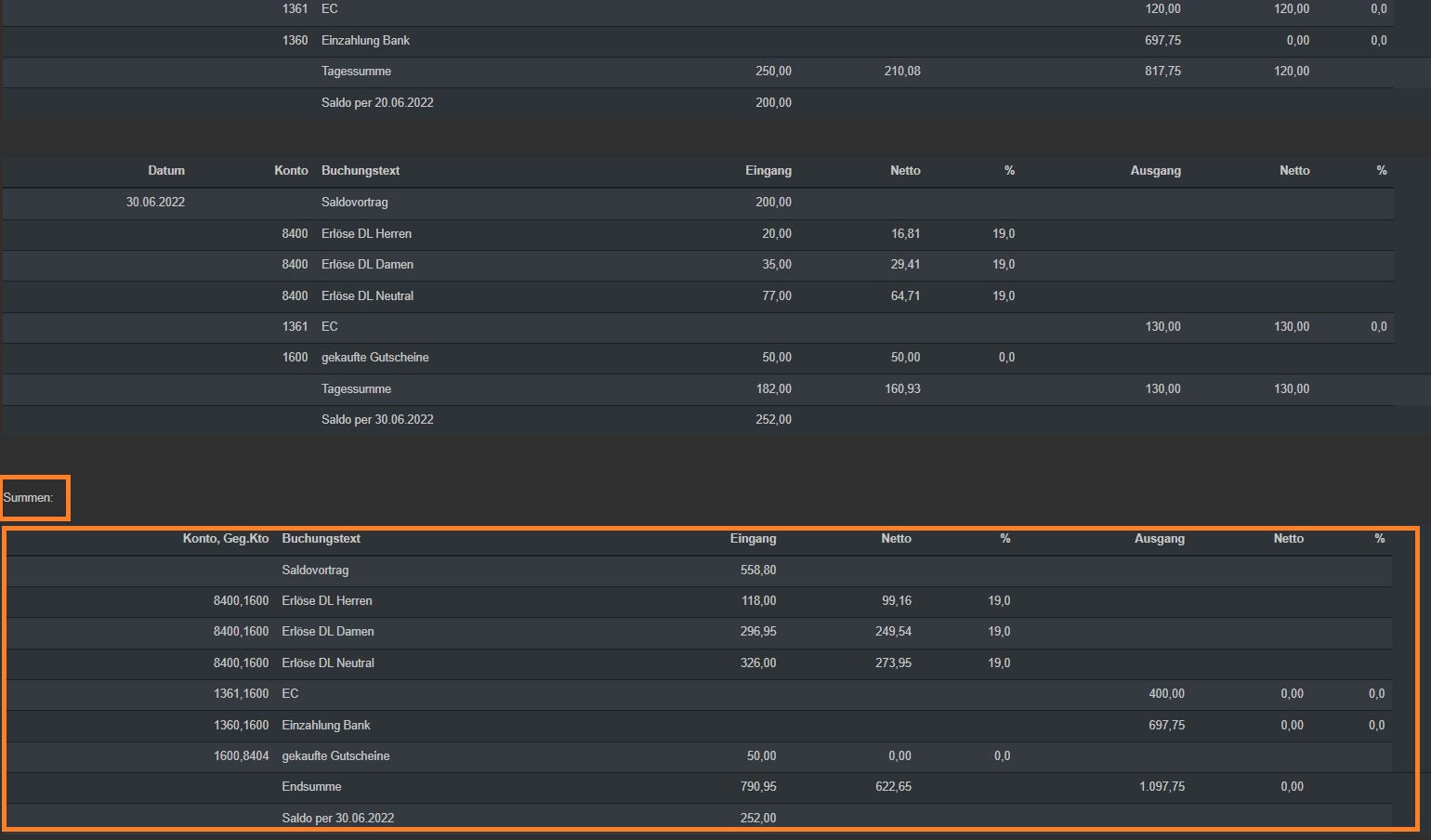
Oben rechts haben Sie mehrere Möglichkeiten mit dieser Anzeige weiter zu verfahren oder diese zu modellieren:
- Über die Checkbox nur Summenliste wird Ihnen nur die Zusammenfassung der Summen
(Siehe vorangegangenes Bild ⇑) angezeigt und ermöglicht damit eine schnelle Summenkontrolle. - Zeitraum festschreiben setzt die Angaben im Kassenbuch für den gewählten Zeitraum endgültig fest und sperrt diese für jegliche Änderungen. Buchhalterische Korrekturen sind nach der Zustimmung nicht mehr möglich.
Der Vorgang kann nicht rückgängig gemacht werden: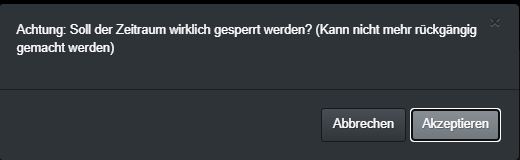
- unbare Belege einzeln: Mit dieser Einstellung werden in der Liste die unbaren Belege unabhängig von der Zahlart und Kontozuordnung einzeln aufgelistet. Beispiel:
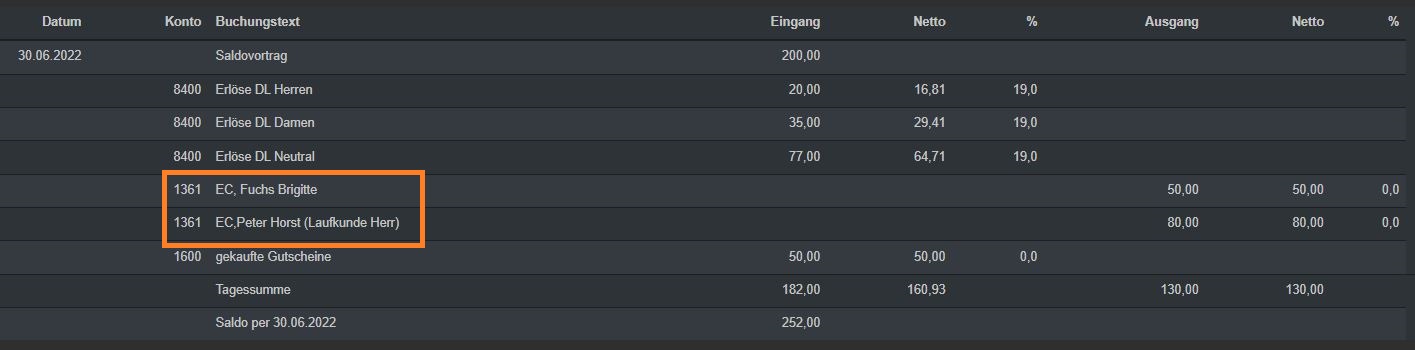
⇒ Per Klick auf den jeweiligen Jahres-Button links (z.B. 2022) wird Ihnen im Feld „Datum von“ und „Datum bis“ automatisch das gewählte Jahr vom 1. Januar bis zum 31 Dezember eingestellt.
⇒ Oben rechts können Sie den Button PDF Druck anklicken und sich die angezeigte Liste als PDF-Datei auf dem PC abspeichern oder diese ausdrucken.
⇒ Über XLS Export können Sich diese Liste als Excel-Datei in Tabellenform ausgeben lassen.
Unter Zahnrad – Backoffice – Buchhaltung finden Sie auch den Punkt Kassenbuch kurz. Diese Art von Kassenbuch ähnelt eher einer Auswertungsliste und dient nur der Übersicht, da Sie nicht nach Systemkonten sortiert wird. Damit lassen sich die Umsätze schnell kontrollieren und ein kompletter Monat auf einem Blatt darstellen. Hier werden die Tage des gewählten Zeitraums knapp mit den wichtigsten Angaben untereinander aufgelistet. Am Ende der Liste werden die einzelnen Spalten summiert:
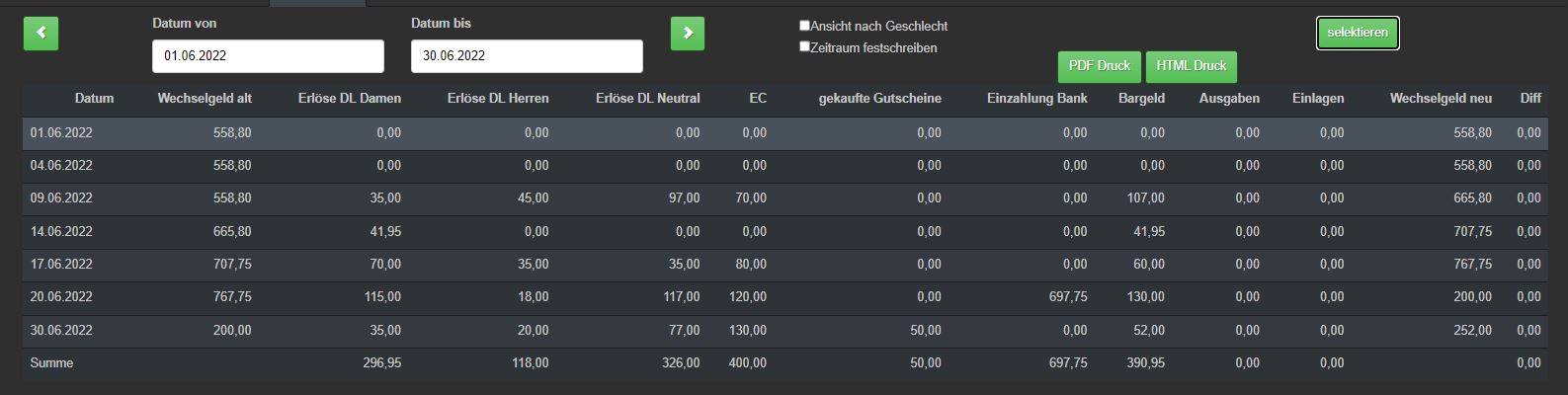
Oben können Sie das gewünschte Datum selektieren, sich die Liste als PDF-Datei oder HTML-Druck zum Speichern oder Ausdrucken ausgeben lassen. Neben dem Datum können Sie – wie beim normalen Kassenbuch – den Zeitraum festschreiben, sodass keine Änderungen mehr möglich sind.
Setzen Sie bei Ansicht nach Geschlecht ein Häkchen, wird diese Kassenbuch-Liste um einige Punkte erweitert.
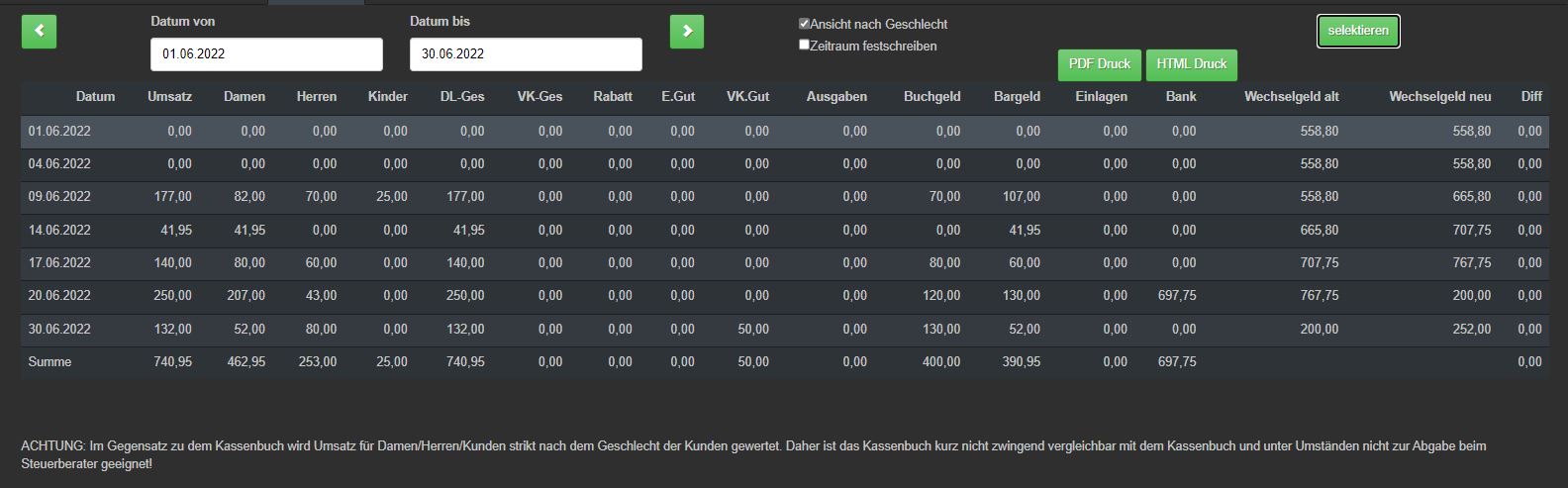
Im Menüpunkt Monatsabschluss (erreichbar über Zahnrad – Backoffice – Buchhaltung – Monatsabschluss) können die Buchhaltungsdaten pro Monat festgeschrieben – und damit für Änderungen und Nach-bzw. Umbuchungen gesperrt – werden. Diese Festschreibung kann sinnvoll sein, um auch versehentliche Nachbuchungen (Stornos u.ä.) für die Vergangenheit zu vermeiden.

Links gibt die Spalte Jahr und Monat an. „Anzahl offen“ sagt Ihnen, wie viele Tagesabschlüsse für diesen Monat abgeschlossen wurden und noch nicht gesperrt sind. Bei „Anzahl gesperrt“ wird Ihnen angezeigt, wie viele Tagesabschlüsse gesperrt wurden, sobald Sie den „Monatsabschluss“ über den grünen Sperren-Button tätigen.
In dieser Liste werden auch die Sperren angezeigt, die Sie über das Kassenbuch getätigt haben. Der Unterschied: Im Kassenbuch können Sie flexible Zeiträume sperren. Hier sperren Sie die Buchhaltung „Pro Monat“.
Bitte beachten Sie das eine Festschreibung nicht mehr rückgängig zu machen ist.
